Instagram에서 특정 작업을 수행할 수 있는 빈도를 제한하는 방법

소셜 미디어 앱에서 작업을 제한하는 Instagram의 성가신 결함 에 지쳤습니까 ? 당신은 혼자가 아닙니다. 많은 사용자가 이 문제를 경험했다고 보고했으며 저희가 도와드리겠습니다.
“Instagram에서 특정 작업을 수행할 수 있는 빈도를 제한합니다” 제한 오류를 수정하고 Instagram 계정 의 잠재력을 최대한 활용할 수 있는 실용적인 솔루션을 찾아보세요 . 자세히 알아보려면 계속 읽으세요!
이 Instagram 제한 오류가 나타나는 이유는 무엇입니까?
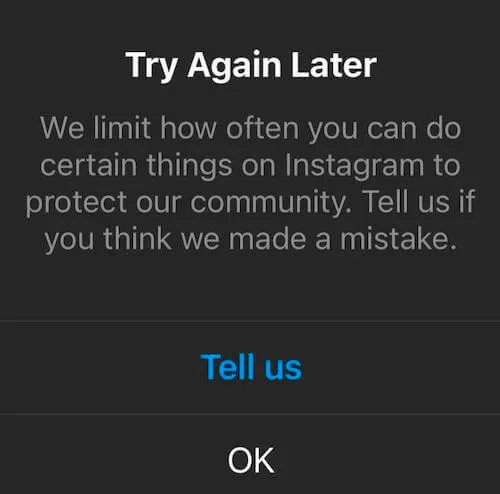
- 짧은 시간 내에 다수의 사용자를 팔로우하거나 팔로우 해제하는 등 특정 행위에 대한 인스타그램의 제한을 초과하는 행위
- 반복적인 내용이나 댓글을 게시하는 행위
- 짧은 시간 내에 많은 게시물에 좋아요를 누르거나 댓글을 다는 행위
- 자동화된 도구 또는 봇을 사용하여 다른 사용자의 콘텐츠와 상호 작용
- Instagram의 커뮤니티 가이드라인을 위반하는 의심스럽거나 스팸성 행위에 관여하는 행위
Instagram 앱에서 이 문제가 발생 하면 다음 오류 메시지가 표시됩니다 .
“우리 커뮤니티를 보호하기 위해 사람들을 팔로우하는 것과 같이 Instagram에서 특정 작업을 수행할 수 있는 빈도를 제한합니다. 우리가 실수했다고 생각한다면 말씀해 주십시오.”
Instagram에는 스팸을 방지하고 플랫폼을 사용자에게 안전하게 유지하기 위해 이러한 제한이 있습니다. 이러한 한도를 초과하면 Instagram에서 일시적으로 계정 활동을 차단 하고 오류 메시지를 표시할 수 있습니다. 그러나 결함은 앱의 버그나 기술적 문제로 인해 발생할 수도 있습니다.
“Instagram에서 특정 작업을 수행할 수 있는 빈도를 제한합니다” 오류 메시지 수정 팁

계정 활동 확인
결함을 수정하는 첫 번째 단계는 계정 활동을 확인하는 것입니다. Instagram은 짧은 시간 내에 많은 사용자를 팔로우하거나 팔로우 해제하는 것과 같은 특정 작업에 제한이 있습니다. 이러한 한도를 초과하면 Instagram에서 계정 활동을 일시적으로 차단할 수 있습니다.
계정 활동이 제한되었는지 확인하려면 Instagram 프로필로 이동하여 오른쪽 상단 모서리에 있는 세 개의 가로선을 누릅니다. 드롭다운 메뉴에서 “설정”을 선택한 다음 “계정”을 선택합니다. 계정 활동이 제한된 경우 “귀하의 계정에서 비정상적인 활동이 감지되었습니다. 나중에 다시 시도 해주십시오.”
기다려
계정 활동이 제한된 경우 최선의 조치는 기다리는 것입니다. Instagram은 일반적으로 몇 시간 또는 하루 이내에 이러한 한도를 해제합니다. 이 시간 동안에도 앱을 계속 사용할 수 있지만 게시물을 팔로우하거나 언팔로우하거나 좋아요를 누를 수는 없습니다.
추가 도움을 받으려면 문제를 Instagram에 보고하세요.
결함이 하루 이상 지속되면 Instagram에 문제를 보고해야 합니다. 이렇게 하려면 Instagram 프로필로 이동하여 오른쪽 상단 모서리에 있는 세 개의 수평선을 누릅니다. 드롭다운 메뉴에서 “설정”을 선택한 다음 “도움말”을 선택합니다. 아래로 스크롤하여 “문제 보고”를 선택합니다. 문제를 자세히 설명하고 관련 스크린샷을 포함하세요.
휴대폰에서 Instagram 앱 제거 및 재설치
위의 단계 중 어느 것도 작동하지 않으면 Instagram 앱을 제거하고 다시 설치해야 할 수 있습니다. 이렇게 하면 때때로 앱의 결함과 버그가 수정될 수 있습니다. 이렇게 하려면 휴대폰의 홈 화면으로 이동하여 Instagram 앱을 찾습니다. 메뉴가 나타날 때까지 앱 아이콘을 길게 누릅니다. “제거”를 선택한 다음 App Store 또는 Google Play Store로 이동하여 앱을 다운로드하고 다시 설치합니다.
이 문서의 조언을 따르면 문제를 신속하게 해결하고 앱을 최대 용량으로 다시 사용할 수 있습니다. 계정 활동을 확인하고 기다렸다가 문제를 보고하고 필요한 경우 소프트웨어를 다시 설치하십시오. 약간의 인내심과 결단력으로 이 버그를 해결하고 보다 유동적인 Instagram 경험을 즐길 수 있습니다.


답글 남기기